Nhu cầu kết nối mạng tại nhà của chúng ta không ngừng thay đổi, từ việc bổ sung thêm thiết bị thông minh đến mong muốn trải nghiệm các chuẩn Wi-Fi không dây mới nhất. Nhưng nếu bạn đã có một bộ định tuyến Wi-Fi (router) mà bạn khá hài lòng, chỉ ước gì nó có thể hỗ trợ Wi-Fi 6E hoặc Wi-Fi 7 thay vì phiên bản hiện tại, vậy bạn có thể làm gì?
Giải pháp tối ưu mà không cần thay thế hoàn toàn router hiện có là kết nối thêm một số thiết bị Access Point (AP) hoặc các node Wi-Fi Mesh vào router của bạn và tắt chức năng phát Wi-Fi tích hợp sẵn của nó. Cách tiếp cận này cho phép bạn tiếp tục sử dụng các quy tắc tường lửa và định tuyến DHCP của router hiện tại, trong khi các AP hoặc node Mesh sẽ đảm nhiệm hoàn toàn việc kết nối không dây. Đây là hệ thống tương tự mà các mạng doanh nghiệp thường sử dụng, và bằng cách tách biệt Wi-Fi khỏi router, bạn sẽ nhận được những lợi ích đáng kinh ngạc.
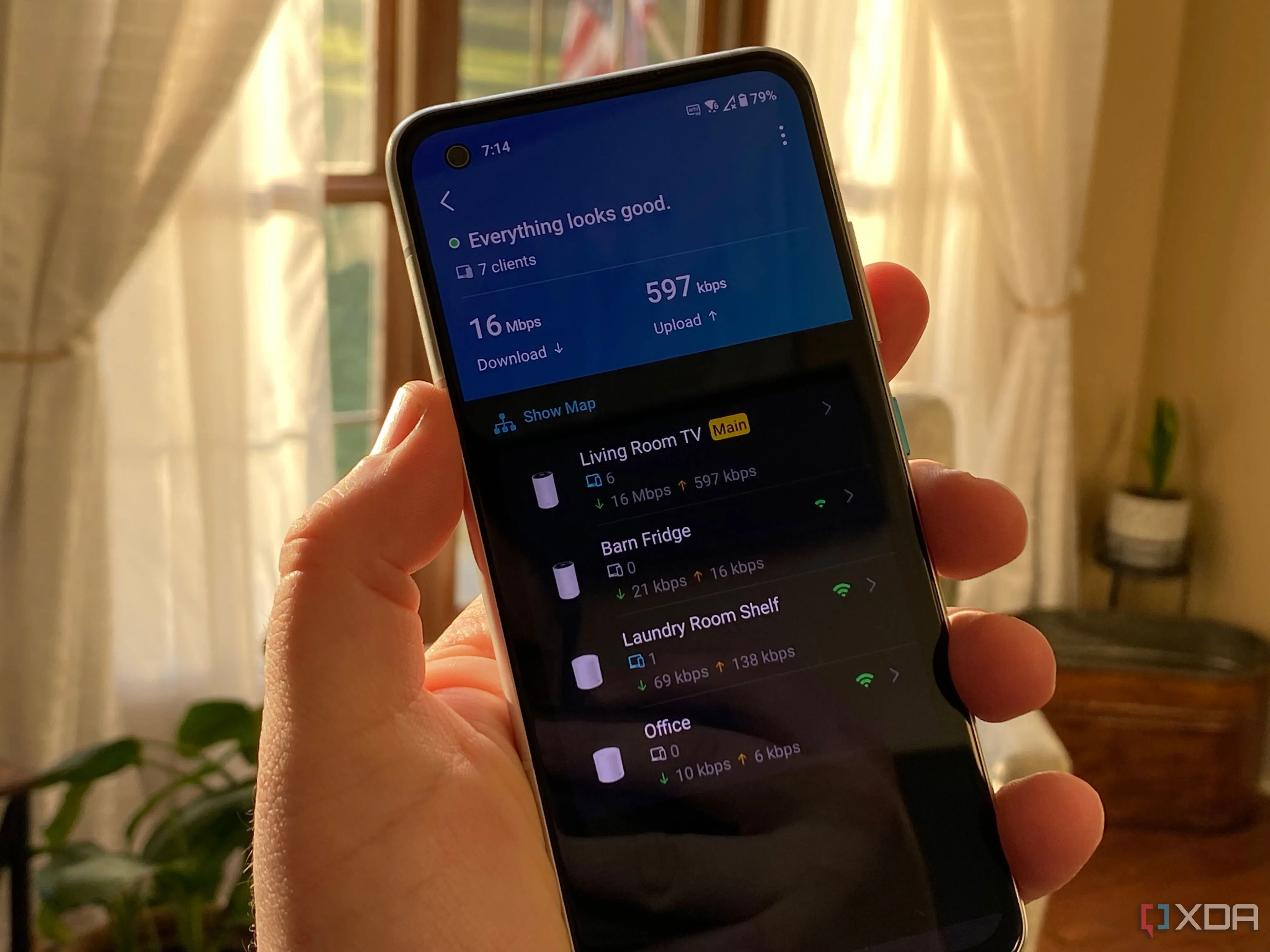 Ứng dụng TP-Link Deco hiển thị bản đồ các node Wi-Fi Mesh trong một hệ thống mạng gia đình
Ứng dụng TP-Link Deco hiển thị bản đồ các node Wi-Fi Mesh trong một hệ thống mạng gia đình
6. Cải Thiện Vùng Phủ Sóng Wi-Fi Toàn Diện
Nhiều AP hơn đồng nghĩa với kết nối không dây ổn định khắp nhà
Thực tế đơn giản là một bộ định tuyến Wi-Fi duy nhất có thể không đủ để cung cấp vùng phủ sóng không dây ổn định ở mọi khu vực trong ngôi nhà của bạn. Hãy hình dung tín hiệu từ router như một quả cầu với router ở trung tâm. Trong thực tế, quả cầu này thường bị méo mó do tín hiệu Wi-Fi bị ảnh hưởng bởi nhiều yếu tố như đường ống nước, vật kim loại trong tường, đồ nội thất, vật liệu xây dựng tường, các thiết bị gia dụng và bất kỳ vật cản nào khác trên đường truyền tín hiệu. Điều này dẫn đến vùng phủ sóng không nhất quán, với tín hiệu yếu hoặc chập chờn ở những khu vực bị ảnh hưởng nặng hoặc ở rìa vùng phủ sóng.
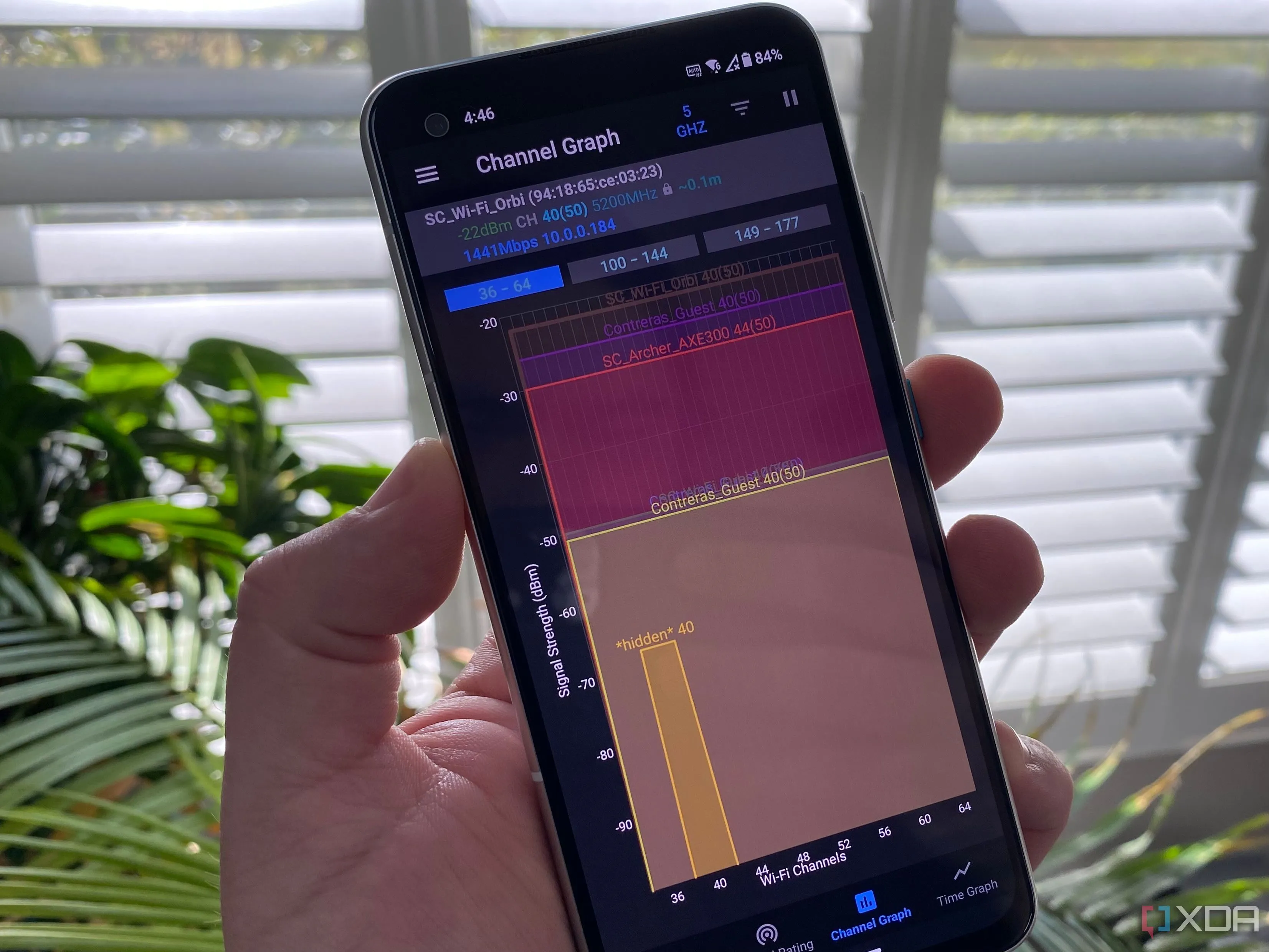 Ứng dụng phân tích Wi-Fi trên điện thoại ZenFone cho thấy tình trạng tắc nghẽn và tín hiệu Wi-Fi yếu trong khu vực
Ứng dụng phân tích Wi-Fi trên điện thoại ZenFone cho thấy tình trạng tắc nghẽn và tín hiệu Wi-Fi yếu trong khu vực
Nếu đó là tình trạng mạng tại nhà bạn, việc bổ sung thêm một vài AP hoặc node Mesh để xử lý kết nối không dây với khoảng cách hợp lý sẽ đảm bảo kết nối Wi-Fi ổn định. Lúc này, bạn sẽ có hai vùng phủ sóng Wi-Fi chồng lấn, cho phép thiết bị sử dụng linh hoạt. Chỉ cần lưu ý không đặt chúng quá gần nhau để tránh gây nhiễu tín hiệu.
5. Nâng Cấp Lên Chuẩn Wi-Fi Mới Hơn
Tận hưởng phiên bản không dây cải tiến mà vẫn giữ router hiện có
Một đặc điểm của router Wi-Fi là chúng thường được bán dưới dạng một gói tích hợp, với chức năng định tuyến gắn liền với chip phát sóng không dây. Điều này có nghĩa là bạn không thể nâng cấp một phần mà không nâng cấp phần còn lại, gây ra một quyết định khó khăn khi một phiên bản Wi-Fi mới ra mắt. Bạn sẽ không nâng cấp hay thay thế toàn bộ router để có được các thông số kỹ thuật cập nhật?
Dù bạn thực sự muốn trải nghiệm Wi-Fi 7 hay chỉ đơn giản là có một router cũ vẫn hoạt động tốt nhưng bị giới hạn ở băng tần 2.4GHz, bạn không nhất thiết phải thay thế toàn bộ thiết bị. Việc bổ sung một AP hoặc node Mesh và tắt chức năng Wi-Fi trên router hiện có sẽ cung cấp cho bạn chuẩn Wi-Fi cập nhật, cùng với nhiều lợi ích khác mà bạn có thể chưa nghĩ đến. Điều duy nhất cần lưu ý là Wi-Fi 7 yêu cầu ít nhất một cổng có dây 2.5GbE để phát huy tối đa hiệu suất, trong khi Wi-Fi 6 hoặc 6E vẫn có thể hoạt động tốt trên cổng gigabit.
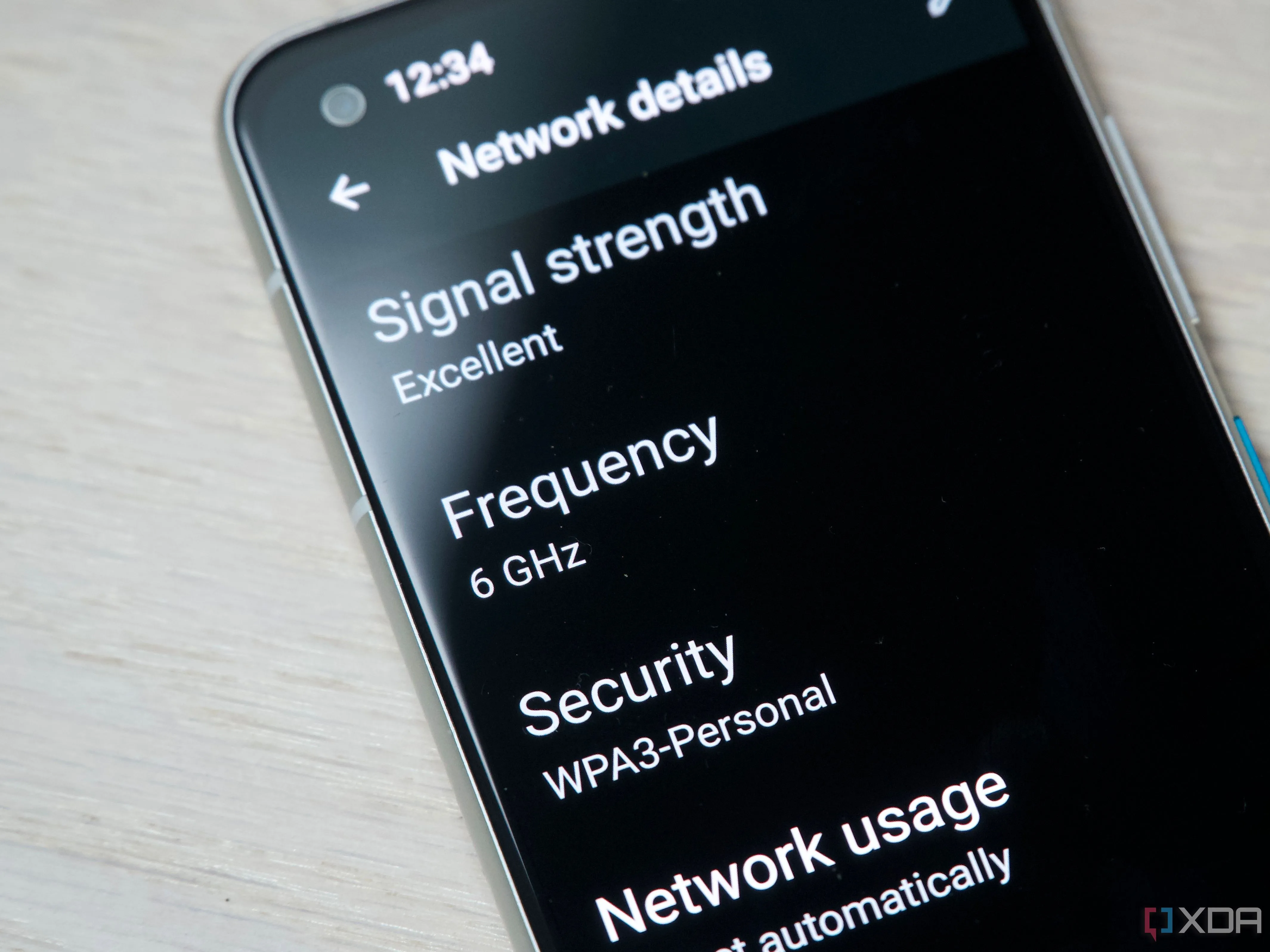 Điện thoại Asus ZenFone 8 hiển thị chi tiết kết nối Wi-Fi 6E ở băng tần 6GHz, biểu thị khả năng nâng cấp chuẩn Wi-Fi
Điện thoại Asus ZenFone 8 hiển thị chi tiết kết nối Wi-Fi 6E ở băng tần 6GHz, biểu thị khả năng nâng cấp chuẩn Wi-Fi
4. Hỗ Trợ Nhiều Thiết Bị Hơn
Mỗi AP hoặc node Mesh tăng thêm dung lượng cho mạng của bạn
Các thiết bị mới ngày nay đều có khả năng kết nối không dây, cho dù đó là máy chơi game, TV thông minh, điện thoại thông minh, thiết bị gia dụng, hay hầu hết mọi thiết bị điện tử khác. Đây là một vấn đề đối với Wi-Fi trên các router cũ, vì số lượng thiết bị tối đa mà chúng có thể hỗ trợ thường khá thấp.
Tuy nhiên, mỗi AP hoặc node Mesh bạn thêm vào có thể hỗ trợ một số lượng nhất định các thiết bị kết nối không dây. Bằng cách bổ sung chúng vào router hiện có, bạn sẽ đáp ứng nhu cầu kết nối của các thiết bị trong gia đình, đồng thời tăng dung lượng mạng tại nhà để có thể thêm các thiết bị mới trong tương lai.
 Tủ mạng chuyên nghiệp với đèn RGB và cổng 10GbE, biểu trưng cho khả năng mở rộng và hỗ trợ nhiều thiết bị trong hệ thống mạng gia đình hoặc doanh nghiệp nhỏ
Tủ mạng chuyên nghiệp với đèn RGB và cổng 10GbE, biểu trưng cho khả năng mở rộng và hỗ trợ nhiều thiết bị trong hệ thống mạng gia đình hoặc doanh nghiệp nhỏ
3. Khắc Phục Vùng Chết Wi-Fi Khó Nhằn
Đôi khi, bạn phải đưa Wi-Fi đến gần “ngọn núi”
Chúng ta đã thảo luận về tính nhất quán của tín hiệu không dây xung quanh nhà, nhưng còn những điểm chết nơi không thiết bị nào có thể kết nối thì sao? Những khu vực này rất khó cải thiện chỉ với một router Wi-Fi duy nhất, cho dù bạn có cố gắng đặt router ở vị trí trung tâm hay di chuyển các thiết bị xung quanh.
Băng tần 2.4GHz là băng tần lâu đời nhất nhưng có phạm vi xa nhất trong router Wi-Fi của bạn, trong khi băng tần 5GHz và 6GHz nhanh hơn và có băng thông cao hơn nhưng đổi lại có phạm vi ngắn hơn. Bạn không thể khiến bất kỳ băng tần nào truyền xa hơn giới hạn vật lý thực tế, và điều đó có nghĩa là bạn sẽ gặp phải những tình huống mà sóng không dây không thể đến mọi nơi trong nhà.
Thay vào đó, việc bổ sung các AP hoặc node Mesh vào mạng của bạn cung cấp thêm các trạm phát sóng để bạn có thể di chuyển và tìm những vị trí tốt nhất, giúp giảm thiểu hoặc loại bỏ hoàn toàn các vùng chết đó. Việc định vị lại các thiết bị phát sóng này dễ dàng hơn nhiều so với việc di chuyển một router, vốn thường bị hạn chế bởi vị trí đường dây từ nhà cung cấp dịch vụ Internet (ISP) được lắp đặt.
 Một bộ định tuyến Wi-Fi màu đen đặt trên bàn tròn nhỏ, minh họa việc thiết lập lại vị trí để tối ưu tín hiệu và khắc phục vùng chết Wi-Fi
Một bộ định tuyến Wi-Fi màu đen đặt trên bàn tròn nhỏ, minh họa việc thiết lập lại vị trí để tối ưu tín hiệu và khắc phục vùng chết Wi-Fi
2. Cài Đặt Dễ Dàng Hơn
Node Mesh thường được điều khiển qua ứng dụng, AP có công cụ cấu hình dựa trên web
Nếu những ký ức duy nhất của bạn về việc thiết lập router bao gồm các trang giao diện người dùng dựa trên web phức tạp và khó hiểu, tôi có thể hiểu tại sao bạn ngần ngại nâng cấp và phải trải qua sự khó chịu đó một lần nữa.
Tuy nhiên, các thiết bị mạng hiện đại thường đi kèm với các công cụ quản lý dựa trên ứng dụng, được thiết kế để hướng dẫn bạn qua toàn bộ quá trình từ đầu đến cuối, giúp việc thêm các điểm truy cập Wi-Fi mới trở nên dễ dàng. Đối với các thiết bị doanh nghiệp có thể không có ứng dụng di động, thường sẽ có một ứng dụng dựa trên Windows thực hiện quy trình tương tự cho bạn.
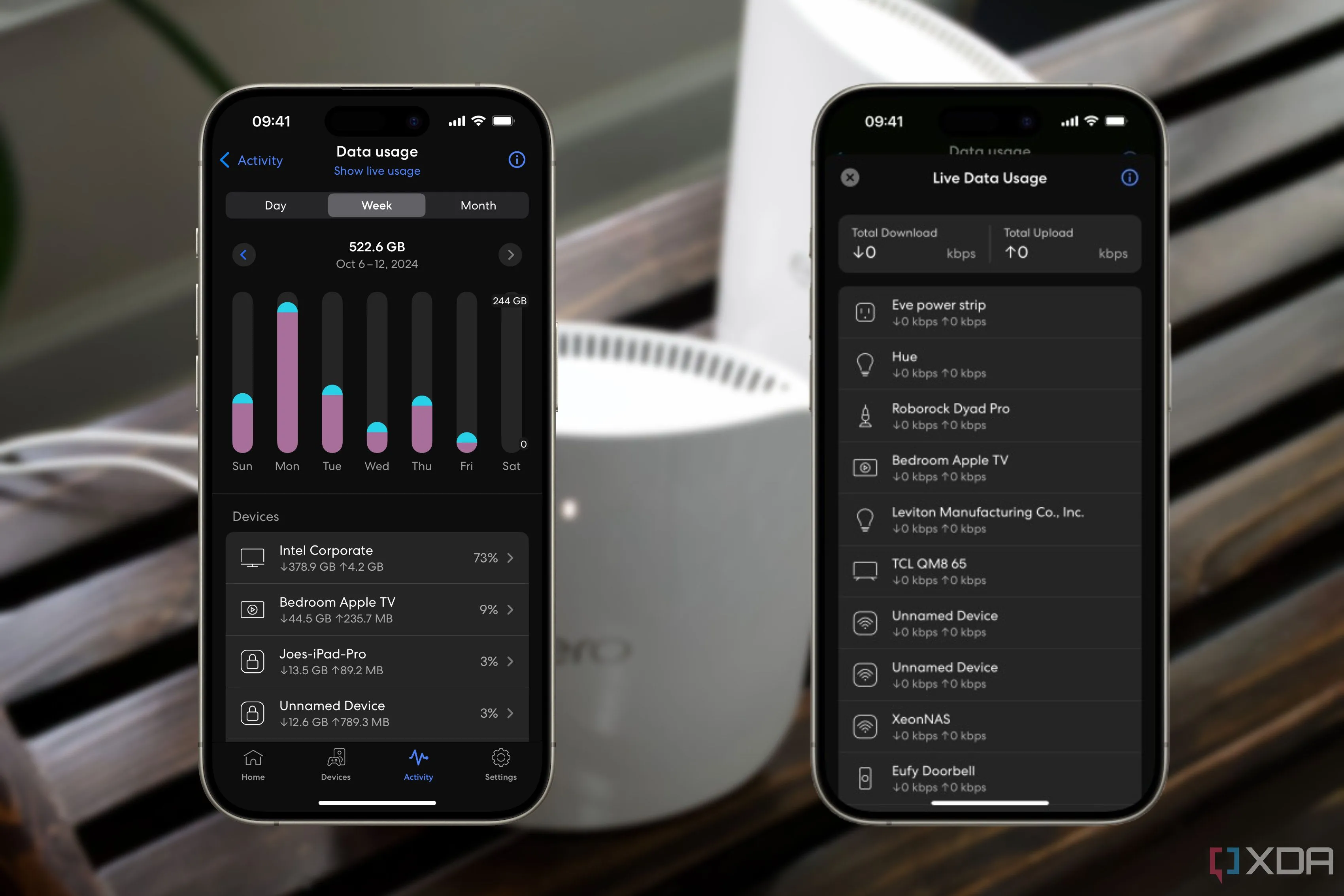 Màn hình ứng dụng Eero hiển thị giao diện giám sát băng thông, minh họa việc quản lý mạng Wi-Fi dễ dàng qua ứng dụng di động
Màn hình ứng dụng Eero hiển thị giao diện giám sát băng thông, minh họa việc quản lý mạng Wi-Fi dễ dàng qua ứng dụng di động
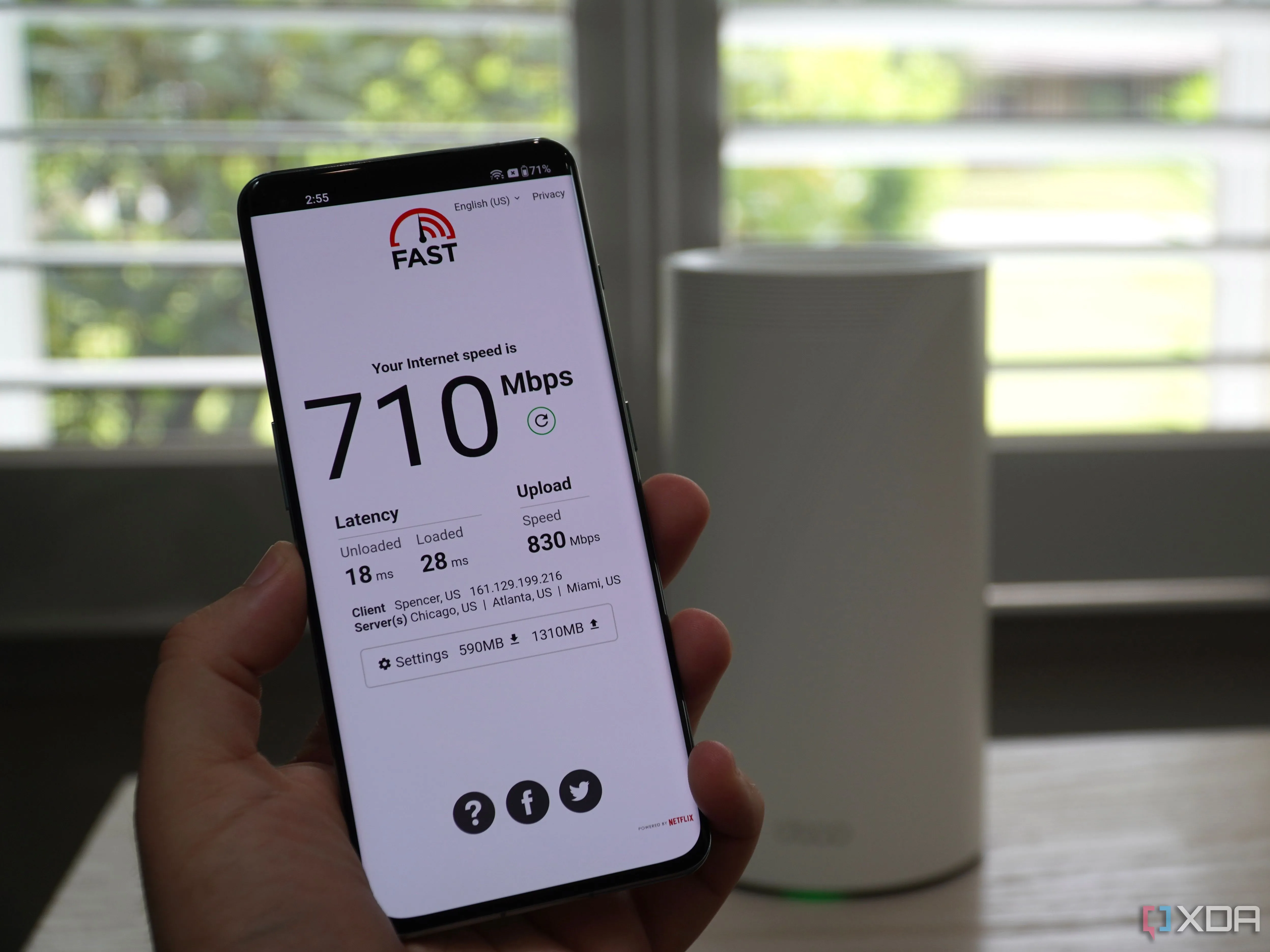 Hệ thống Wi-Fi Mesh TP-Link Deco BE85 hiển thị kết quả kiểm tra tốc độ nhanh khi xem Netflix, thể hiện hiệu suất cao và dễ dàng cài đặt
Hệ thống Wi-Fi Mesh TP-Link Deco BE85 hiển thị kết quả kiểm tra tốc độ nhanh khi xem Netflix, thể hiện hiệu suất cao và dễ dàng cài đặt
1. Khả Năng Mở Rộng Theo Nhu Cầu
Khi nhu cầu Wi-Fi thay đổi, mạng của bạn cũng có thể thay đổi
Wi-Fi là một tài nguyên phổ biến ngày nay. Chúng ta kỳ vọng có quyền truy cập ở các doanh nghiệp, nhà hàng, khách sạn và hầu hết mọi nơi chúng ta đến. Tiêu chuẩn tương tự cũng nên áp dụng cho mạng tại nhà của bạn, và một router Wi-Fi duy nhất thường không đủ cho nhu cầu hiện đại.
Việc sử dụng Access Point không dây hoặc các node Mesh có nghĩa là mạng Wi-Fi tại nhà của bạn hiện có thể mở rộng theo nhu cầu, có thể mở rộng hoặc thu hẹp khi bạn thêm hoặc xóa thiết bị, hoặc thay đổi bố cục ngôi nhà. Điều đó là không thể với một router duy nhất, nhưng ngay cả một AP hoặc node Mesh cũng mang lại cho bạn tùy chọn để điều chỉnh mọi thứ khi cần thiết.
 Hệ thống Wi-Fi Mesh TP-Link Deco X55 đặt trên bàn, tượng trưng cho khả năng mở rộng linh hoạt của mạng Wi-Fi theo nhu cầu sử dụng
Hệ thống Wi-Fi Mesh TP-Link Deco X55 đặt trên bàn, tượng trưng cho khả năng mở rộng linh hoạt của mạng Wi-Fi theo nhu cầu sử dụng
Kết Luận
Việc bổ sung các Access Point hoặc node Wi-Fi Mesh vào router hiện có là một lựa chọn thông minh và tiết kiệm cho một số người dùng. Router Wi-Fi truyền thống không được thiết kế để nâng cấp linh hoạt, nhưng giải pháp này cho phép bạn tận dụng các chuẩn Wi-Fi mới nhất mà không phải thay thế toàn bộ hệ thống. Việc tách biệt chức năng phát sóng không dây khỏi router chính cũng có thể giảm tải cho router, giúp nó hoạt động nhanh hơn trong việc định tuyến và các tác vụ khác.
Tuy nhiên, như mọi giải pháp mạng khác, đây không phải là lựa chọn duy nhất và hiệu quả thực sự phụ thuộc vào bố cục ngôi nhà cũng như mục tiêu bạn muốn đạt được với mạng của mình. Hãy cân nhắc các lợi ích vượt trội này để đưa ra quyết định tối ưu cho hệ thống mạng Wi-Fi tại gia của bạn. Bạn đã sẵn sàng nâng cấp trải nghiệm Wi-Fi của mình chưa? Hãy chia sẻ ý kiến của bạn về giải pháp này trong phần bình luận bên dưới!